К нам в руки попал новый планшетный компьютер компании Microsoft — Surface, и надо отдать ему должное, он проработал целых 20 минут, прежде чем мы решили его разобрать.
Это руководство является переводом статьи: http://www.ifixit.com/Teardown/Microsoft+Surface+Teardown/11275/1.
Предупреждение
Эта статья не является руководством к действию! Вся ответственность за сбор и разбор вашего устройства лежит на вас.
Многие производители не несут гарантийных обязательств если устройство было разобрано пользователем. Если вы не хотите лишиться гарантии на вашее устройство уточните условия гарантийных обязательств в документации или у производителя устройства.
Используемые инструменты
|
|
1.
Что это, модуль дисплея ноутбука? Не, это новый планшет Microsoft Surface под управлением ОС Windows RT.
Технические характеристики:
- 10,6-дюймовый HD-дисплей ClearType (разрешение 1366×768 пикселей)
- Четырёхъядерный процессор NVIDIA Tegra 3
- Оперативная память 2 Гб
- 32 или 64 Гб встроенной флеш-памяти
- Wi-Fi (802.11a/b/g/n) + Bluetooth 4.0
- Фронтальная и тыльная HD-камеры LifeCam с разрешением 720p
2.
Чтобы обеспечить для планшета Surface возможности подключения на уровне ноутбука, почти на каждой грани расположены разъёмы и кнопки.
Слева направо:
- Магнитный разъём для подключения зарядного устройства, USB 2.0 и выход Micro-HDMI с правой стороны
- Магнитный разъём для чехла-клавиатуры Touch Cover или традиционной клавиатуры Type Cover внизу
- Разъём для наушников и тумблер для регулировки громкости с левой стороны.
3.
Это напоминает первый двухколёсный велосипед в детстве: ноутбук планшет идёт в комплекте с настольной подставкой для работы в режиме ноутбука.
Одна из самых примечательных черт планшета Surface – клавиатура-чехол Touch Cover, которая защищает экран в закрытом состоянии и работает как полнофункциональная клавиатура QWERTY в раскрытом состоянии.
Для пользователей, которым сенсорная клавиатура Touch Cover кажется слишком компромиссным решением, фирма Microsoft предлагает традиционную механическую клавиатуру Type Cover, которая также складывается для обеспечения защиты ЖК-экрана Surface.
4.
Начнём нашу операцию со снятия подставки.
Любопытный факт: подставка держится на нескольких звездообразных шурупах.
После снятия подставки можно легко разглядеть маркировку на задней панели корпуса планшета Surface. Планшет Surface под управлением Windows RT имеет номер модели 1516.
5.
За маленькими накладками обычно прячутся шурупы, так что первым делом мы попытались открепить длинную пластиковую накладку камеры Surface .
На картинках всё выглядит просто, но на самом деле пришлось очень тщательно и осторожно поддевать эту пластиковую накладку, и на это ушло около получаса.
Спишем это на недостаток опыта. После разработки руководства данный шаг должен занимать не более 10 минут.
Под накладкой мы обнаружили не только шурупы, которые искали, но и, судя по всему, наклейку для защиты от несанкционированного вскрытия с простой надписью «Surface.»
Эта защитная наклейка состоит из нескольких секций. К несчастью, при попытке её отклеить она рвётся.
6.
Выкрутив целых 17 шурупов при помощи отвёртки-звёздочки размером T5 (10 под подставкой и 7 под накладкой камеры), задняя панель снимается — точнее, почти.
Длинный шлейф по-прежнему соединяет аккумулятор с самофиксирующимся разъёмом на материнской плате Surface, с которым мы быстро справляемся при помощи верной пластиковой лопатки.
7.
Вопрос дня: легко ли извлечь аккумулятор?
Ответ: Да. Он приклеен, но отклеивается гораздо легче, чем аккумулятор iPad. Поддеваем его пластиковой лопаткой в течение пары минут, и готово.
Наконец-то можно рассмотреть аккумуляторную батарею. Как обычно, две ячейки батареи прикреплены к задней части корпуса VaporMg.
Это аккумулятор напряжением 7,4 В и ёмкостью 31,5 Вт-ч производства Samsung. Его устройство представляет собой что-то среднее между аккумуляторами iPad 2 (25 Вт-ч) и iPad 3 (42,5 Вт-ч).
8.
Затем мы обнаруживаем большой оранжевый шлейф, ведущий к магнитному разъёму для подключения зарядного устройства в стиле Apple. Слот для карты памяти microSDXC, который спрятан под подставкой, также прикреплён к этому шлейфу. Затем поддеваем и снимаем динамики.
Нам очень нравятся модульные компоненты в планшетах и смартфонах, и эти динамики отвечают всем требованиям. Несколько взмахов пластиковой лопаткой, и наш планшет Surface замолкает.
Два модуля динамиков обеспечивают стереозвук.
9.
На передней панели рядом с дисплеем мы обнаруживаем нечто похожее на динамик.
Внутри корпуса этого загадочного компонента мы обнаруживаем звуковую катушку, так что можно смело предположить, что это что-то вроде микрофона или вспомогательного динамика, а может, и линейный виброзвонок.
Поправка: Похоже, что это тактильный линейный резонансный виброзвонок фирмы Precision Microdrives .
10.
Разъём для наушников и кнопки регулировки громкости держатся не очень плотно, и мы с лёгкостью снимаем их.
Это всё ещё можно считать модульным компонентом, хотя здесь 2 детали расположены на одном шлейфе. Бывает и хуже.
11.
Далее, отсоединяем кабель дисплея и цифрового преобразователя от материнской платы при помощи пластмассового инструмента для разбора корпусов.
Давайте вытащим материнскую плату и посмотрим, какие компоненты к ней прикреплены.
12.
О, нет! Без фронтальной камеры мы не сможем говорить с бабушками по Скайпу!
Чтобы снять камеру, пришлось сначала извлечь материнскую плату, т.к. снизу мешала пластиковая накладка.
13.
Снимаем другую камеру 720p с материнской платы. Что-то у нас ощущение дежа вю…
Отсутствие камеры 1080p с тыльной стороны означает либо заботу об экономии, либо то, что конструкторы Microsoft решили, что вы не станете использовать камеру планшета Surface в качестве основной.
Возможно, они также посчитали, что фотографирование планшетом выглядит по-дурацки.
14.
Примечательные микросхемы на материнской плате:
- Процессор NVIDIA Tegra 3 с тактовой частотой 1,4 ГГц (обведён красным)
- 32 Гб памяти NAND Flash Samsung KLMBG4GE4A (слева) и микропроцессор Atmel UC3L (вверху справа) (обведены оранжевым).
- Оперативная память Micron 2RE22 D9QBJ 2 Гб DDR3 SDRAM (обведена жёлтым)
- Интегральная схема управления питанием Texas Instruments TPS659110 (обведена бирюзовым)
- Многоканальная однокристальная система беспроводной связи Marvell 88W8797-BMP2 (обведена синим)
- Аудиокодек Wolfson 8962E l с низким энергопотрблением (обведён розовым)
- Контроллер Cypress Semiconductor CY8C20466ACapSense® с функцией автоматической настройки SmartSenseTM (обведён чёрным)
15.
С обратной стороны материнской платы нет никаких чипов, но зато есть 2 антенны Wi-Fi, датчик внешней освещённости, пара микрофонов и непрочно закреплённый провод, идущий почти через всю плату.
- датчик внешней освещённости (обведён красным)
- микрофоны Wolfson WM7220 (обведены оранжевым)
- непрочно закреплённый провод (обведён жёлтым)
Wi-Fi антенны с маркировкой:
- Antenova A10416-WIFI-A2 (обведены бирюзовым)
- Antenova A10416-WIFI-A1 (обведена синим)
16.
Вслед за материнской платой снимаем дочернюю плату с 3 контроллерами сенсорной панели Atmel MXT154E.
Эта плата служит только для управления 10,6-дюймовым сенсорным экраном. Все остальные компоненты расположены либо на материнской плате, либо на отдельных шлейфах.
17.
С обратной стороны дочерней платы находятся лишь несколько примечательных микросхем.
Микросхемы крупным планом:
- Контроллер сенсорного экрана ATMEL MXT1386 (обведён красным)
- Микроконтроллер TI MSP430G2402 (обведён оранжевым)
- Кристаллогенератор 1600P E284A (обведен жёлтым)
18.
Мы попытались снять разъём клавиатуры, но, к своему разочарованию, обнаружили, что он плотно прижат ЖК-дисплеем. Для замены коннектора потребуется либо согнуть магниевую рамку, либо снять дисплей.
И раз уж мы занялись разборкой, мы решили продолжить и сняли дисплей с рамки корпуса VaporMG, что потребовало прогревания феном, поддевания гитарными медиаторами и недюжинного терпения.
Наклейка на дисплее с маркировкой LTL106AL01-002 указывает на производство фирмы Samsung. Родственная ЖК-панель LTL106AL01-001, имеет разрешение 1280 x 800. Мы не тестировали дисплей Surfaceперед разборкой, но верим, что Microsoft не лжёт…
Но может, кто-нибудь всё же проверит разрешение дисплея, чисто смеха ради?
19.
Простота ремонта Microsoft Surface: 4 из 10 (10 баллов означают максимальную простоту).
- Несколько компонентов имеют модульную конструкцию и не требуют отпаяния при замене.
- Аккумулятор довольно легко извлекается – после мучительного вскрытия корпуса.
- Снять заднюю панель и добраться до внутренних деталей устройства довольно сложно.
- Разъём клавиатуры невозможно снять, не вытащив дисплей из рамки корпуса.
- ЖК-панель и защитное стекло спаяны вместе и прочно прикреплены к корпусу, что увеличивает стоимость их замены.
- Чтобы добраться до стекла и ЖК-панели, требуется прогревание феном и недюжинное терпение.
Если вам понравилось, пожалуйста, не поленитесь кликнуть «мне нравится» или «поделиться» или «+1» чуть ниже, или кинуть ссылку на статью в свой блог или форум. Спасибо :)







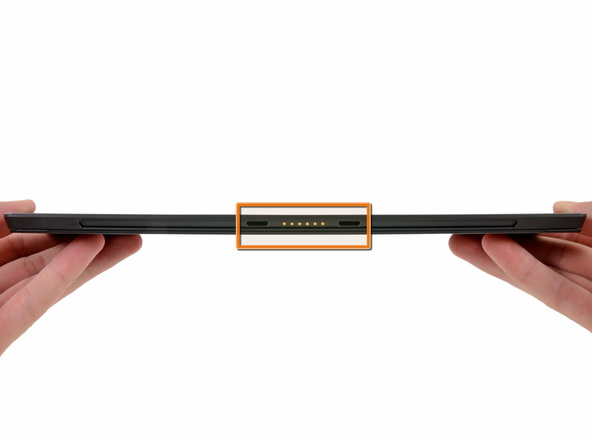







































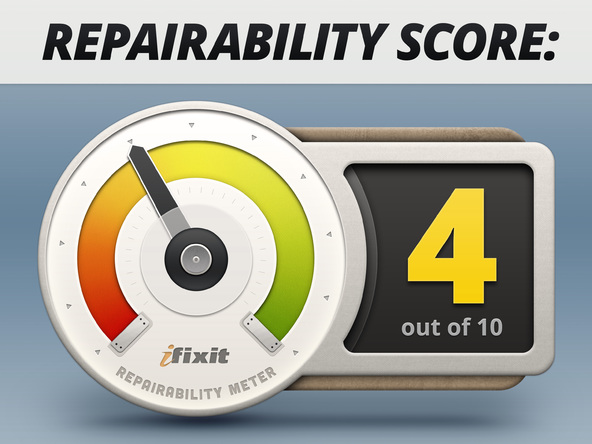






У меня есть Surface, он у меня месяца 2-3, работал. Сегодня включаю его, пишет нет зарядки, подключил, через часа 4, опять попробовал и снова тоже самое. Что такое это может быть? Зарядку нюхал, горелым не пахнет, устройство весь день на зарядке…
Мадияр, отнесите по гарантии. Так проще будет :)
«Как собрать обратно — читайте в следующем номере». ))
при разборке не подскажешь дисплей и сенсор модульный или сенсор можно отдельно поменять?
Добрый день Роман,
а как назад собрать расскажите?
Сенсор вроде отдельно — на свету под углом такие вещи определяются и пальцем можно — тач прогибается, относительно стекла, но вроде есть и совмещённые.
напишите распиновку контактов зарядки
Здравствуйте. Возникло во время эксплуатации пара проблем:
1. Перестали сами по себе работать наушники на Сурфейсе. Предполагал на разбитое гнездо. Разобрал, поддел контакты и всё равно проблема осталась. Во время сборки-разборки случайно отломал разъём шлейфа, подходящий на батарею. Аккуратно поставил его на место и сейчас показывает что «батарея не обнаружена», хотя от зарядного планшет работает. Помогите тоже с этим, пожалуйста, кто сталкивался.
2. Во время работы планшета кнопка «Пуск» (чудо-кнопка) не срабатывает, подавая признаки жизни лишь в форме вибрации. Но меню не запускается.
Обе проблемы пробовал решить путём сброса на заводские настройки и ничего не помогло. Кто знает или сталкивался — помогите, пожалуйста.